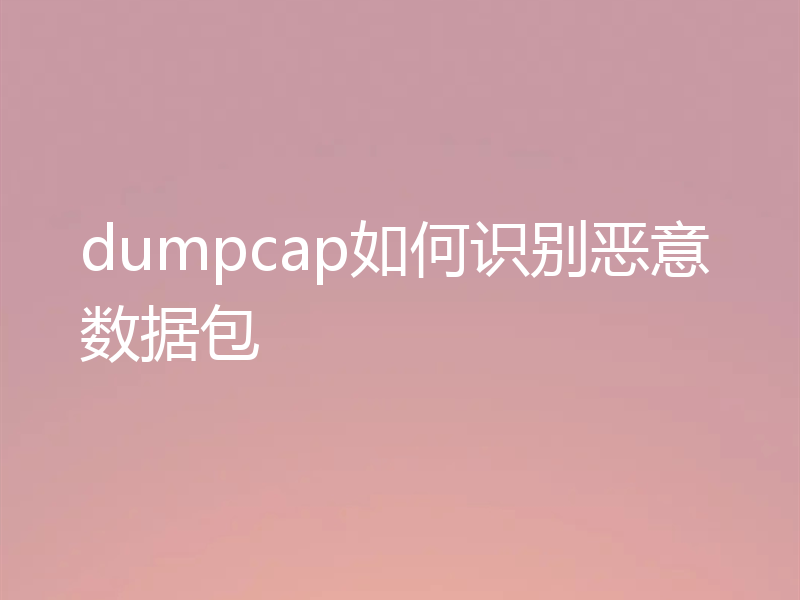使用Parted命令在Linux系统中分区和扩容Inode详解

由于fdisk命令在处理大于2TB的硬盘时存在限制(MBR分区表仅支持2TB以下磁盘,大于2TB的磁盘必须使用GPT分区表),因此需要使用更强大的Parted命令。本教程将演示如何使用Parted命令将一个12TB的硬盘分割成两个分区(7.5TB和4.5TB),并将其格式化为ext4文件系统并挂载。
步骤一:使用Parted创建GPT分区表并划分分区
如果系统尚未安装Parted,请先使用yum安装:
yum -y install parted然后,使用以下命令进入Parted交互模式,并进行分区操作:
parted /dev/sdb # 进入Parted交互模式,将/dev/sdb替换为您的硬盘设备名称。mklabel gpt # 创建GPT分区表。print # 打印当前分区信息(初始状态为空)。mkpart primary 0 5TB # 创建一个5TB大小的主分区。mkpart primary 5TB 100% # 创建第二个分区,大小为剩余空间。print # 再次打印分区信息,查看已创建的分区。quit # 退出Parted。注意: Parted分区后,该磁盘将无法再使用fdisk进行分区操作。
步骤二:格式化分区为ext4文件系统
使用 mkfs.ext4 命令将新创建的分区格式化为ext4文件系统,并设置Inode数量(此处设置为1亿):
mkfs.ext4 /dev/sdb1 -N 100000000
mkfs.ext4 /dev/sdb2 -N 100000000 #对第二个分区也进行格式化步骤三:挂载分区
使用 mount 命令将分区挂载到指定的目录(例如 /bk):
mount -t ext4 /dev/sdb1 /bk
mount -t ext4 /dev/sdb2 /mnt/data #挂载第二个分区到/mnt/data目录验证挂载是否成功:
df -Th步骤四:配置/etc/fstab实现开机自动挂载
编辑 /etc/fstab 文件,添加以下行,使分区在系统启动时自动挂载:
/dev/sdb1 /bk ext4 defaults 1 2
/dev/sdb2 /mnt/data ext4 defaults 1 2 #添加第二个分区的挂载信息通过以上步骤,您就成功地使用Parted命令对硬盘进行分区、格式化以及挂载,并可以根据需要调整Inode数量。 请务必仔细检查硬盘设备名称,避免错误操作导致数据丢失。